Если вы только что приобрели новую Magic Keyboard от Apple для своего iPad Pro 2018 или 2020 года, вот список наших любимых советов и хитростей, о которых вам стоит знать.
Подпишитесь на YouTube-канал MacRumors, чтобы посмотреть больше видео.
1. Используйте свободный порт USB-C
Apple приняла удачное дизайнерское решение, интегрировав порт USB-C в боковую часть Magic Keyboard. Это позволяет заряжать подключенный iPad Pro с помощью сквозной зарядки, оставляя встроенный порт USB-C планшета свободным для подключения других аксессуаров, таких как кард-ридер SD или цифровая камера. Вы даже можете зарядить Apple Watch от свободного порта USB-C или подключить iPad Pro к внешнему дисплею.
2. Верните клавишу Escape
Magic Keyboard для iPad Pro не имеет клавиши Escape, но есть несколько способов обойти это. Попробуйте нажать клавишу Command и клавишу точки одновременно. Если это не работает в контексте, где вам нужна функция Escape, вы можете использовать опцию в iPadOS 13.4, которая позволяет переназначать клавиши-модификаторы для различных действий.
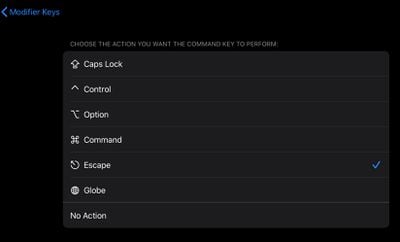
Для этого сначала убедитесь, что ваша Magic Keyboard подключена к iPad Pro, затем запустите приложение **«Настройки»** и выберите **«Основные» -> «Клавиатура» -> «Аппаратная клавиатура»**. Выберите опцию **«Клавиши-модификаторы»**, затем выберите клавишу-модификатор, которую вы хотели бы использовать как клавишу Escape. Выберите действие **«Escape»** на следующем экране, и все готово.
3. Быстрый доступ к виртуальной клавиатуре

Если вам нужно использовать экранную виртуальную клавиатуру для ввода символов с диакритическими знаками или использования диктовки, нажмите клавишу со стрелкой вниз на вашей Magic Keyboard, затем нажмите и удерживайте направленную вниз стрелку в правом нижнем углу экрана iPad. Чтобы снова скрыть клавиатуру, нажмите клавишу в правом нижнем углу экрана.
4. Управление действиями сенсорного экрана с помощью клавиш

Если у вас возникли трудности с использованием сенсорного экрана iPad Pro, вы можете воспроизвести многие функции и действия с помощью клавиш на Magic Keyboard. Подключив Magic Keyboard, запустите приложение **«Настройки»** и выберите **«Универсальный доступ» -> «Клавиатуры» -> «Полный доступ с клавиатуры»**.
Включите переключатель рядом с пунктом «Полный доступ с клавиатуры», и вы сможете контролировать и настраивать несколько сочетаний клавиш для воспроизведения ряда функций, перемещений, взаимодействий, жестов и многого другого.
5. Регулировка яркости подсветки
Возможно, единственный недостаток Magic Keyboard заключается в том, что ее раскладка не имеет ряда функциональных клавиш. Это оставляет пользователей без выделенных клавиш для регулировки некоторых системных настроек, включая яркость подсветки клавиатуры.
Magic Keyboard фактически использует датчики iPad Pro для определения освещенности в вашем окружении и соответствующим образом регулирует подсветку клавиш. Но если по какой-то причине вы считаете ее слишком яркой или слишком тусклой, вы можете настроить это вручную. Конечно, это не так удобно, как нажатие клавиши, когда вы хотите посмотреть видео в темноте, но по крайней мере такая возможность есть.
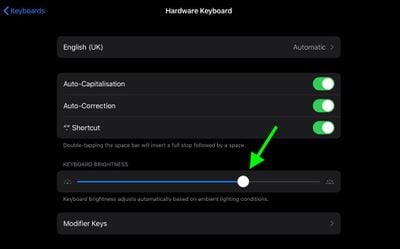
Запустите приложение «Настройки» и выберите **«Основные» -> «Клавиатура» -> «Аппаратная клавиатура»**, затем просто перетащите ползунок «Яркость клавиатуры» вправо или влево, чтобы сделать клавиши ярче или тусклее.
Федерико Витиччи, мастер iOS-ярлыков из MacStories, также создал удобный ярлык, который запускает раздел «Аппаратная клавиатура» в «Настройках» напрямую. Как предлагает Витиччи, наиболее удобный способ использования — это виджет на домашнем экране iPad.
6. Настройка поведения курсора
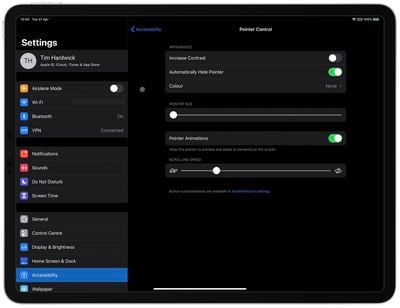
iPadOS включает опции, которые позволяют настраивать внешний вид и поведение круглого курсора трекпада. К ним относятся увеличение контрастности курсора, изменение его цвета, увеличение или уменьшение размера, изменение скорости прокрутки и отключение автоскрытия после бездействия. Эти настройки можно найти в приложении **«Настройки»** в разделе **«Универсальный доступ» -> «Управление указателем»**.
7. Нажатие касанием (Tap to Click) и вторичный щелчок двумя пальцами
Если у вас есть Mac, вы, вероятно, уже знакомы с функцией Tap to Click. Она позволяет вашему трекпаду регистрировать касание одним пальцем как виртуальный щелчок, позволяя запускать приложения и открывать меню без физического нажатия на панель.
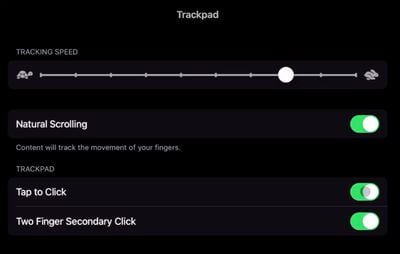
Apple включила ту же функцию в iPadOS 13.4, так что вы можете использовать ее с вашей Magic Trackpad. Запустите **«Настройки»** и выберите **«Основные» -> «Трекпад»**, затем включите переключатель рядом с **«Нажатие касанием»**. Теперь вы можете касаться поверхности трекпада одним пальцем, чтобы зарегистрировать щелчок, вместо того чтобы физически нажимать на трекпад.
Вы также можете настроить касание или щелчок двумя пальцами для выполнения функции вторичного щелчка (или правого щелчка, если вы привыкли к двухкнопочной мыши). Просто включите переключатель **«Вторичный щелчок двумя пальцами»** на том же экране настроек **«Трекпад»**, что и выше.
8. Жесты трекпада
Как и следовало ожидать, Magic Keyboard поддерживает новые жесты трекпада в iPadOS 13.4. Например, вы можете войти в многозадачный интерфейс Slide Over, переместив курсор в правую часть экрана или перетащив приложение из Dock.
Вы также можете использовать жесты двумя и тремя пальцами. Например, на домашнем экране свайп двумя пальцами вниз по трекпаду вызовет поиск Spotlight. При использовании приложения «Фото» вы можете сжимать и разжимать пальцы для управления масштабом изображения. Вы также можете использовать два пальца для прокрутки вверх или вниз при навигации по веб-странице в Safari.

Попробуйте смахнуть тремя пальцами вниз, чтобы вернуться на домашний экран, независимо от того, что вы делаете на iPad. Аналогично, свайп тремя пальцами вверх по трекпаду откроет многозадачный интерфейс iPadOS. А свайп тремя пальцами влево или вправо также переключит вас между открытыми приложениями.
9. Доступ к клавиатуре эмодзи
Доступ к эмодзи во время использования Magic Keyboard прост. Всякий раз, когда вы находитесь в режиме набора текста, нажмите клавишу с глобусом в нижнем углу раскладки клавиатуры.
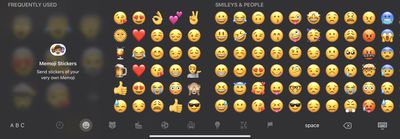
Если вы используете только английский язык, на экране появится клавиатура эмодзи. Чтобы она снова исчезла, просто нажмите клавишу с глобусом на клавиатуре еще раз.
10. «Режим мольберта» и другие ориентации
Держите iPad Pro в ландшафтной ориентации, упирая нижнюю сторону в выступ под клавишами, а верхнюю — в чехол Magic Keyboard. Теперь у вас есть устойчивая приподнятая подставка для черчения или «мольберт», идеально подходящая для рисования.

Вы также можете попробовать этот трюк с подставкой в портретной ориентации для FaceTime, или всякий раз, когда вы хотите, чтобы экран был ближе к вам. Это не так стабильно, но работает. (Благодарность участнику форума MacRumors GrindedDown за этот совет.)
В качестве альтернативы, когда iPad Pro присоединен обычным способом, попробуйте откинуть Magic Keyboard назад, затем возьмите свой iPhone и вставьте его между клавиатурой и верхней частью iPad — и вы получите еще один подходящий угол для рисования.

















